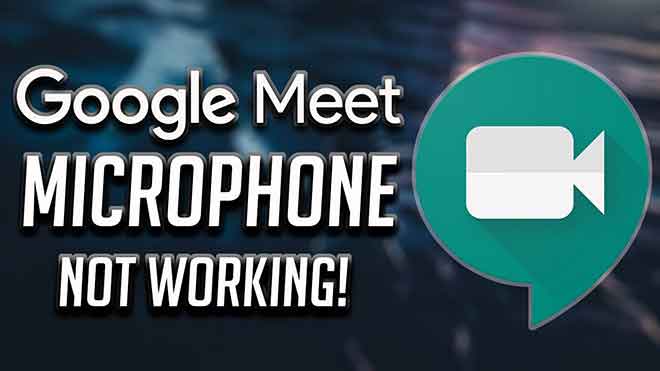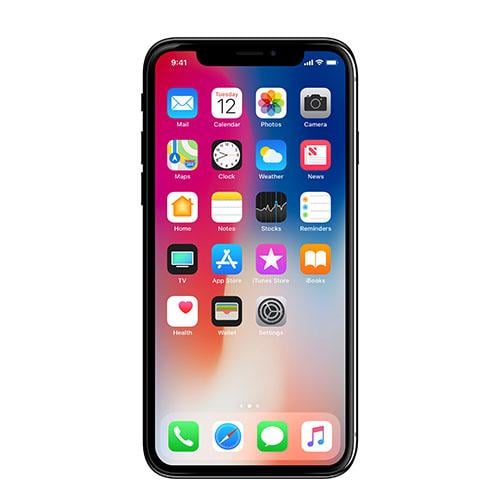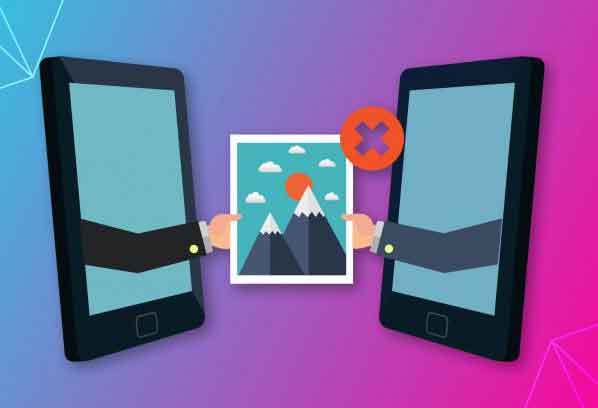Как заблокировать WhatsApp, все методы
В этой статье я объясню, как заблокировать Whatsapp на Android и iOS. Вы хотите оставить свой мобильный телефон дома свободным, но боитесь, что кто-то другой прочитает ваши сообщения? Теперь вы можете заблокировать доступ к нужным приложениям, в этом случае заблокировать доступ к WhatsApp от незнакомцев.
Теперь вы можете заблокировать мобильное приложение WhatsApp по отпечатку пальца на Android, после запуска блокировать Whatsapp в приложении для iOS Ранее в этом году. Он работает так же, как звучит – когда функция включена, вам нужно будет использовать свой отпечаток пальца, чтобы разблокировать приложение, даже после того, как вы разблокировали свой телефон.
Неважно, используете ли вы устройство Android или iOS. В любом случае, вы все равно можете пользоваться этой функцией, выполнив несколько простых шагов. В этом последнем обновлении вы можете выбирать между своим лицом через FaceID и отпечатком пальца при блокировке WhatsApp. Это принадлежащее Facebook приложение уже включало настройку блокировки WhatsApp для iOS в начале этого года.
При использовании этой функции вам не нужно будет повторно регистрировать свое лицо или отпечаток пальца. WhatsApp будет полагаться на системную биометрическую аутентификацию.
Программы для Windows, мобильные приложения, игры - ВСЁ БЕСПЛАТНО, в нашем закрытом телеграмм канале - Подписывайтесь:)
Как заблокировать WhatsApp по отпечаткам пальцев на Android
В WhatsApp заявили, что вы сможете активировать эту функцию из меню настроек конфиденциальности приложения. Вы увидите варианты, позволяющие оставить приложение разблокированным в течение от одной до 30 минут после его разблокировки. Также есть возможность запретить отображение содержания ваших сообщений в уведомлениях.
- Откройте WhatsApp на своем телефоне
- Коснитесь трехточечного меню в правом верхнем углу, а затем коснитесь. настройки
- Прокрутите до вкладки Учетные записи и коснитесь ее.
- Теперь перейдите в Конфиденциальность
- Теперь вы увидите опцию «Блокировка отпечатка пальца». Потрогай это
- Включите или отключите параметр «Разблокировать с помощью отпечатка пальца», чтобы включить аутентификацию по отпечатку пальца.
- Вы также можете установить время, по истечении которого блокировка отпечатков пальцев будет автоматически включена для ваших чатов WhatsApp. Вы также можете выбрать отображение или скрытие контактных сообщений в уведомлениях, когда приложение заблокировано.
Вот и все. Вы установили блокировку отпечатков пальцев для своих чатов в WhatsApp. Приложение будет каждый раз запрашивать аутентификацию доступа. Также следует помнить, что переключение телефонов отключит защиту по отпечаткам пальцев в вашем приложении, и вам будет предложено настроить ее снова.
Приходите использовать WhatsApp Face ID / Touch ID на iPhone
Чтобы заблокировать WhatsApp на вашем iPhone, чтобы ваше лицо или отпечаток пальца были необходимы для просмотра чатов WhatsApp, даже если ваш iPhone уже разблокирован, выполните следующие действия:
- Откройте WhatsApp
- Щелкните вкладку Настройки в правом нижнем углу экрана.
- Коснитесь Аккаунт
- Открыть конфиденциальность
- Нажмите Блокировка экрана.
- Включите Требовать Face ID / Требовать Touch ID
- Выберите продолжительность запроса Face ID или Touch ID.
Когда блокировка экрана включена, вы по-прежнему можете отвечать на сообщения из уведомлений и отвечать на звонки, но вы не можете получить доступ к чату WhatsApp без зарегистрированного лица или отпечатка пальца.
Если Face ID или Touch ID не работают, появится белый экран с надписью «WhatsApp заблокирован. Разблокируйте с помощью FaceID / Touch ID, чтобы открыть WhatsApp ». Вы сможете использовать пароль только после пары неудачных попыток. Вы также можете выполнить следующие действия, чтобы обойти Face ID или Touch ID, если вариант неудачных попыток не отображается.
Как обойти Face ID или Touch ID на заблокированном WhatsApp
Если вам нужно получить доступ к чату WhatsApp, защищенному Face ID или Touch ID, это возможно, но только при наличии пароля iPhone. Мы не будем спрашивать вас, зачем вам это нужно, мы просто расскажем, как это сделать.
Эти шаги позволят обойти функцию блокировки Whatsapp с помощью Face ID или Touch ID:
- Откройте настройки на вашем iPhone
- Прокрутите вниз до «Face ID и код доступа» или «Touch ID и код доступа».
- Введите пароль iPhone
- Нажмите «Другие приложения» в разделе «Использовать Face ID / Touch ID для».
- Отключить WhatsApp
- Повторно открыть WhatsApp
- Введите пароль iPhone
Это не официальный метод как таковой плюс недостаток в функциональности. Он просто отменяет разрешение WhatsApp на использование Face ID или Touch ID, но он должен работать и предоставлять вам доступ к чату WhatsApp с паролем.
Читайте также: Заблокируйте контакт Whatsapp, я вам все расскажу
Программы для Windows, мобильные приложения, игры - ВСЁ БЕСПЛАТНО, в нашем закрытом телеграмм канале - Подписывайтесь:)